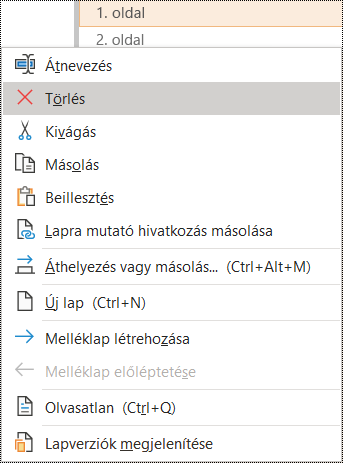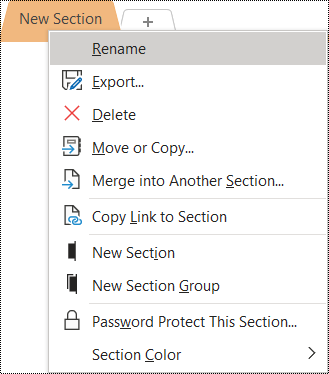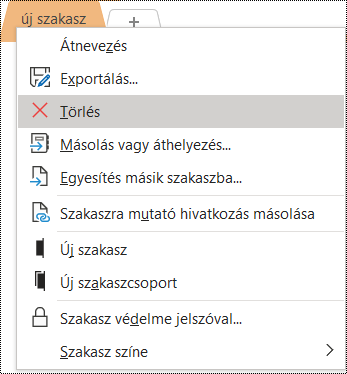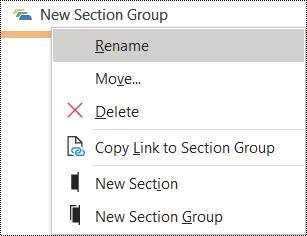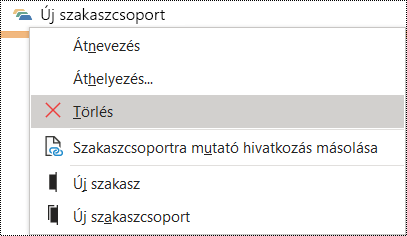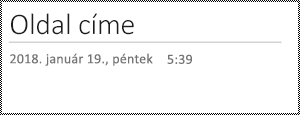Javítandók
Adjon egyedi nevet a OneNote szakaszcsoportoknak, szakaszoknak és lapoknak, és távolítsa el az üres elemeket.
Miért javítandó?
A leíró névvel ellátott tartalmú jegyzetfüzetekkel egyszerűbben megtalálhatja a keresett információt a jegyzeteiben. Ezzel azt is elősegíti, hogy a képernyőolvasót használó felhasználók anélkül is megismerjék a szakaszok, szakaszcsoportok vagy lapok tartalmát, hogy megnyitnák azokat.
A javítás módja
Az alábbi eljárások ismertetik, hogyan nevezheti át vagy távolíthatja el OneNote szakaszcsoportokat, szakaszokat és lapokat:
Szakaszok átnevezése
A leíró és pontosan megcímezett szakaszok segítenek a felhasználóknak megtalálni a szükséges szakaszt.
-
A jegyzetfüzetben kattintson a jobb gombbal a szerkeszteni kívánt szakasznévre, és válassza az Átnevezés parancsot.
-
Írja be az új nevet, és nyomja le az Enter billentyűt.
Szakaszok törlése
Távolítsa el az információt nem tartalmazó, használaton kívüli szakaszokat, így segítve a képernyőolvasókat és a felhasználókat a kívánt tartalom megkeresésében.
-
A jegyzetfüzetben kattintson a jobb gombbal az eltávolítandó szakaszra, és válassza a Törlés parancsot.
-
A megerősítést kérő párbeszédpanelen válassza az Igen lehetőséget.
Szakaszcsoportok átnevezése
A leíró és beszédesen elnevezett szakaszcsoportok segítik a felhasználókat a keresett szakaszcsoport megtalálásában.
-
Egy jegyzetfüzetben kattintson a jobb gombbal a szerkeszteni kívánt szakaszcsoportnévre, és válassza az Átnevezés parancsot.
-
Írja be az új nevet, és nyomja le az Enter billentyűt.
Szakaszcsoportok törlése
Távolítsa el az információt nem tartalmazó, használaton kívüli szakaszcsoportokat, így segítve a képernyőolvasókat és a felhasználókat a kívánt tartalom megkeresésében.
-
Egy jegyzetfüzetben kattintson a jobb gombbal az eltávolítani kívánt szakaszcsoportra, és válassza a Törlés parancsot.
-
A megerősítést kérő párbeszédpanelen válassza az Igen lehetőséget.
Cím hozzáadása vagy lap átnevezése
A leíró és beszédesen elnevezett lapok segítik a felhasználókat a keresett lap megtalálásában.
-
Nyissa meg a jegyzetfüzetben azt a lapot, amelyet el szeretne nevezni vagy átnevezni.
-
Írja be a nevet a lap címsorában az idő és a dátum fölött.
Lap törlése
Távolítsa el az információt nem tartalmazó, használaton kívüli lapokat, így segítve a képernyőolvasókat és a felhasználókat a kívánt tartalom megkeresésében.
A laplistában kattintson a jobb gombbal az eltávolítani kívánt lapra, és válassza a Törlés parancsot.